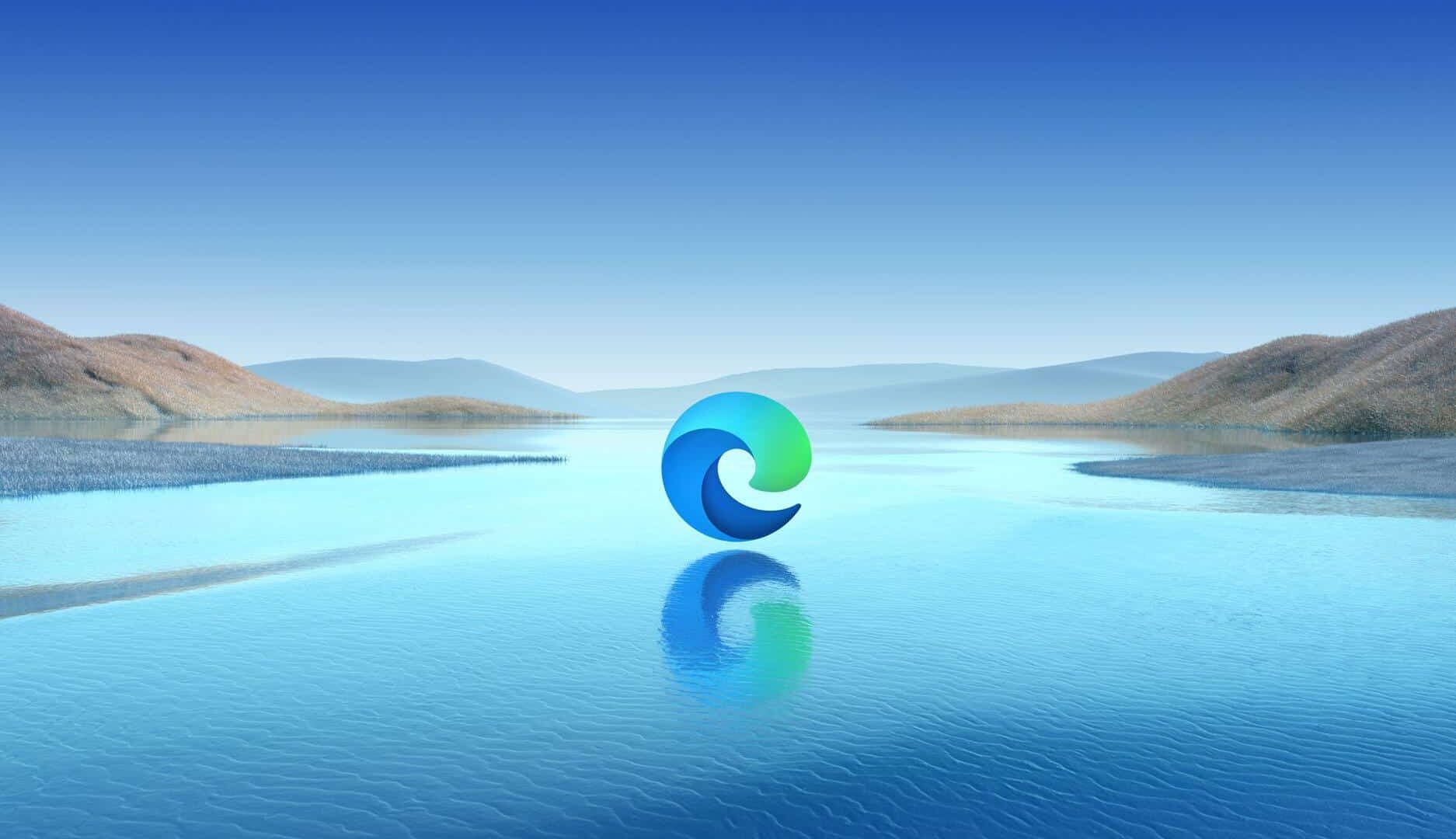A Microsoft tem investido bastante no nome Edge desde o Windows 8 para tentar apagar a imagem ruim que teve com Internet Explorer, sendo que a última versão deste novo navegador conta com o motor do Chrome. Por sua vez, mesmo sem estar em alta há bastante tempo, muitos sites da internet ainda rodam somente no Internet Explorer por terem sido otimizados para ele no passado.
Pensando em ajudar as pessoas a acessarem estes sites, felizmente, a Microsoft implementou no Edge um “modo de compatibilidade”, que faz com que o uso do Internet Explorer em si seja dispensado. A seguir, veja como ativar o modo de compatibilidade do Internet Explorer no Edge.
Importante
Apesar de tratar de um modo bem útil, para que funcione corretamente, é necessário configurar manualmente o “modo Internet Explorer” no Edge.
Como ativar e usar o modo Internet Explorer no Edge
Essa função do navegador Edge já está disponível em sua versão estável, mas nem sempre ela vem ativada por padrão. Confira:
1. Caso ainda não tenha, acesse esta página para fazer o download do Edge;
2. Abra o navegador normalmente, clique no ícone representado por “três pontos” e vá em “Configurações”;

3. Agora, na tela de “Configurações”, clique em “Navegador padrão”;
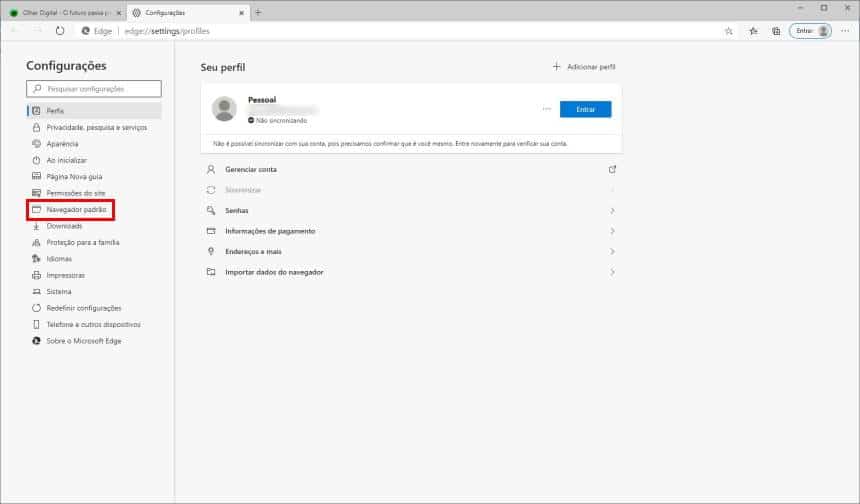
4. Em “Permitir que o Internet Explorer abra sites no Microsoft Edge”, deixe a opção “Somente sites incompatíveis (recomendado). Então, marque a chavinha que está logo abaixo desta opção e clique em “Reiniciar”.
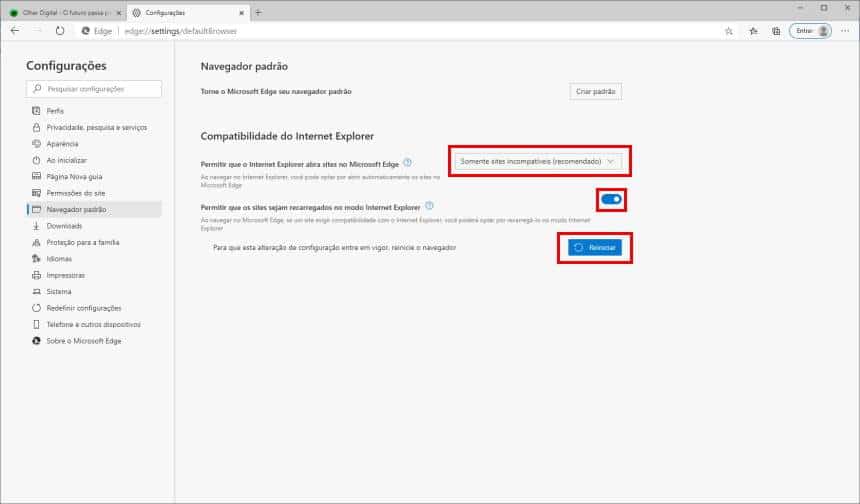
A partir deste momento, caso um site não carregue da forma esperada no Edge, basta acessar o seu menu e usar a opção “Recarregar no modo Internet Explorer” assim como mostra a imagem abaixo.
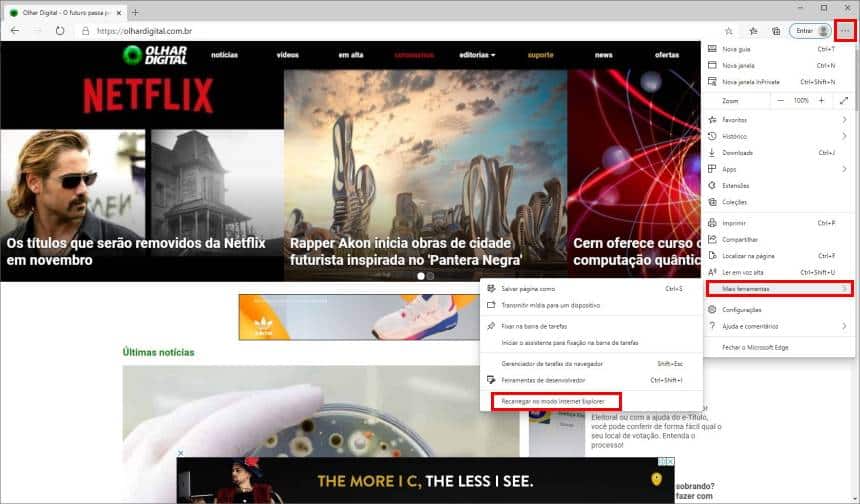
Pronto! Agora, você já sabe como ativar o modo Internet Explorer do Edge para abrir sites incompatíveis sem depender do antigo navegador da Microsoft.